MFC-L5800DW
Preguntas frecuentes y Solución de problemas |
Imprimir como folleto (Windows®)
Utilice esta opción para imprimir un documento en formato de folleto mediante la impresión por los dos lados. Las páginas del documento se organizarán en función del número de páginas correcto, lo que le permitirá doblar el documento impreso por el centro sin tener que cambiar el orden de las hojas impresas.

-
Seleccione papel de tamaño A4, Carta, Legal, Legal (México), Legal (India) o Folio cuando utilice la función de impresión automática por los 2 lados.
-
Asegúrese de que la cubierta trasera esté cerrada.
-
Si el papel está ondulado, alíselo bien y colóquelo de nuevo en la bandeja de papel.
-
Utilice papel normal o papel fino. NO utilice papel "bond."
-
Si el papel es demasiado fino, podría arrugarse.
-
Cuando utilice función de impresión manual por los dos lados, puede que se produzcan atascos de papel o que la calidad de impresión sea pobre.
-
Seleccione el comando de impresión en su aplicación.
-
Seleccione Brother [nombre del modelo] y, a continuación, haga clic en el botón de preferencias o propiedades de impresión.Aparece la ventana del controlador de impresora.
-
En el campo Orientación ("Orientation"), seleccione la opción Vertical ("Portrait") u Horizontal ("Landscape") para definir la orientación de la impresión.

Si su aplicación dispone de una configuración parecida a esta, le recomendamos que defina la orientación en la aplicación.
-
Haga clic en la lista desplegable Doble cara / Folleto y, a continuación, seleccione la opción Folleto o Folleto (manual).OpciónDescripciónFolleto (disponible solo para determinados modelos)Se imprime automáticamente como folleto.Folleto (manual)Se imprime manualmente como folleto.
-
Haga clic en el botón Configuración de doble cara ("2-sided Settings").
-
Seleccione una de las opciones del menú Tipo de doble cara ("2-sided Type").Hay dos tipos de direcciones de encuadernación a 2 caras disponibles para cada orientación:Opción para verticalDescripciónEncuadernado izquierda
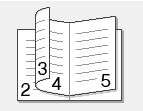 Encuadernado derecha
Encuadernado derecha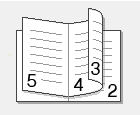 Opción para horizontalDescripciónEncuadernado superior
Opción para horizontalDescripciónEncuadernado superior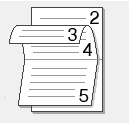 Encuadernado inferior
Encuadernado inferior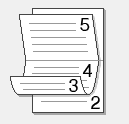
-
Seleccione una de las opciones del menú Método de impresión de folletos ("Booklet Printing Method").OpciónDescripciónTodas las páginas de una vezCada una de las páginas se imprimirá en formato de folleto (cuatro páginas en cada hoja, dos páginas por cara). Doble la impresión por el centro para crear el folleto.
 Dividir en juegosEsta opción permite imprimir el folleto entero en conjuntos de folletos individuales más pequeños y, asimismo, permite doblarlos por el centro de la impresión sin tener que cambiar el orden de los números de página. Puede especificar el número de hojas de cada fracción del folleto (de 1 a 15). Esta opción puede resultar útil cuando tenga que doblar un folleto impreso que tenga un gran número de páginas.
Dividir en juegosEsta opción permite imprimir el folleto entero en conjuntos de folletos individuales más pequeños y, asimismo, permite doblarlos por el centro de la impresión sin tener que cambiar el orden de los números de página. Puede especificar el número de hojas de cada fracción del folleto (de 1 a 15). Esta opción puede resultar útil cuando tenga que doblar un folleto impreso que tenga un gran número de páginas.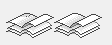
-
Marque la casilla Desplazamiento de encuadernación ("Binding Offset") si desea especificar el desplazamiento para la encuadernación en pulgadas o en milímetros.
-
Haga clic en OK.
-
Cambie otras configuraciones de impresora, si es necesario.
-
Realice una de las siguientes acciones:
-
Para la impresión automática del folleto, haga clic en OK nuevamente y complete la operación de impresión.
-
Para la impresión manual del folleto, haga clic en OK nuevamente y siga las instrucciones que aparecen en la pantalla.
-
Comentarios sobre el contenido
Para ayudarnos a mejorar el soporte, bríndenos sus comentarios a continuación.
